Tips Mengatasi Baterai Boros di iPhone iOS 11
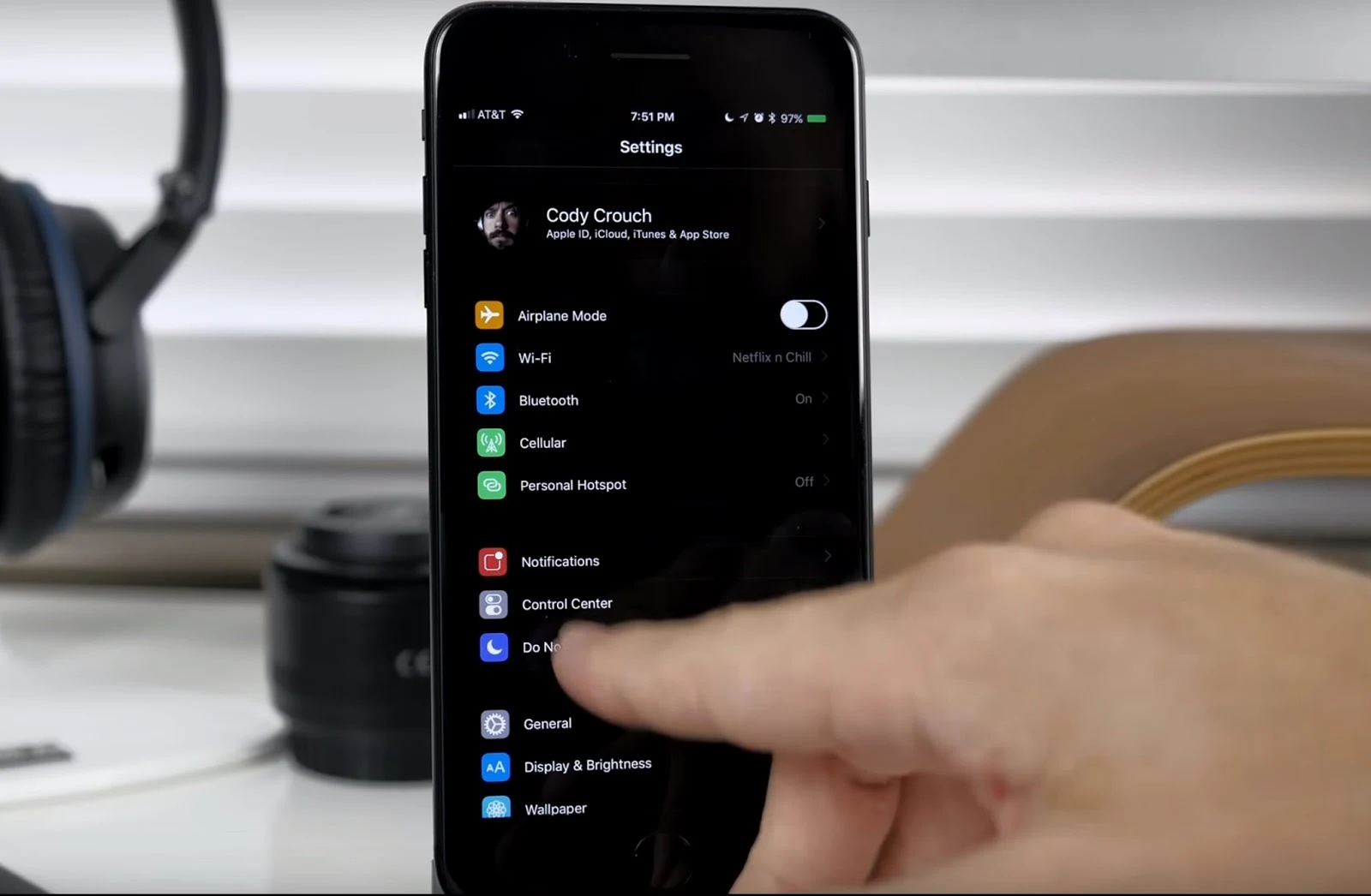
Baru-baru ini Apple telah merilis iOS 11 untuk iPhone, iPad, dan iPod. Para pengguna perangkat iOS ini pun berlomba-lomba melakukan upgrade iOS untuk merasakan lebih awal sejumlah fitur dan keunggulannya.
Namun setelah update ke iOS 11, sejumlah pengguna mengeluhkan perangkat nya menjadi sering panas dan baterai menjadi lebih boros dari sebelumnya. Lantas bagaimana cara mengatasinya ?
Berikut ini kami paparkan cara yang bisa kita lakukan agar baterai iPhone tidak cepat habis ketika digunakan.
Tips Mengatasi Baterai Boros di iPhone iOS 11
1. Aktifkan Low Power Mode
Apple sudah memfasilitasi pengguna dengan fitur Low Power Mode. Fitur ini memungkinkan anda bisa menghemat daya hingga tiga jam ketika di aktifkan. Namun perlu diketahui, ketika modus ini diaktifkan, maka kinerja perangkat menjadi kurang maksimal. Karena ada beberapa aplikasi atau fitur yang dinonaktifkan secara otomatis.
Berikut cara mengaktifkan fitur Low Power Mode:
- Buka Setting
- Pilih Battery
- Pada opsi Low Power Mode, geser tombol ke kanan
2. Nonaktifkan Location Services
Location Services memang berfungsi untuk membantu anda saat mencari arah. Penggunaan GPS seperti Google Maps ataupun Waze membutuhkan Location Services untuk menentukan titik awal dan tujuan.
Bahkan ada beberapa Aplikasi yang ketika kita install meminta untuk deberikan akses lokasi, seperti jasa angkutan umum dll. Hanya saja ketika aplikasi menggunakan layanan lokasi dapat berdampak pada daya tahan baterai. Agar dapat membantu menghebat baterai ada baiknya anda mematikan Location Services jika tidak sedang digunakan.
Berikut cara menonaktifkan fitur Location Services:
- Buka Settings
- Pilih Privacy
- Pilih Location Services
- Tekan pada aplikasi, lalu pilih opsi While Using atau Never
3. Nonaktifkan Background App Refresh
Salah satu trik lama yang cukup ampuh untuk menghemat baterai pada iphone adalah dengan menonaktifkan Background App Refresh.
Fitur Background App Refresh ini memungkinkan aplikasi untuk memperbarui bermacam informasi saat berjalan di background. Namun Semakin banyak aplikasi yang memakai fitur ini, maka semakin banyak pula daya baterai yang habis.
Berikut cara menonaktifkan fitur Background App Refresh:
- Buka Settings
- Pilih General
- Pilih Background App Refresh
- Geser tombol ke posisi Off
4. Nonaktifkan Auto Brightness
Fitur ini memang berguna untuk kita yang sering bolak-balik masuk dan keluar ruangan. Fitur ini akan mengatur secara otomatis tingkat kecerahan pada layar perangkat dengan menyesuaikan kondisi cahaya di luar. Namun dengan mengaktifkan Auto Brightness ini cukup memakan daya baterai,
ada baiknya anda mematikan fitur ini dan mengatur secara manual di angka 20-30%.
Berikut cara menonaktifkan fitur Auto Brightness:
- Buka Settings
- Pilih General
- Pilih Accessibility
- Pilih Display Accommodation
- Pada opsi Auto-Brightness, geser tombol ke kiri untuk menonaktifkannya
5. Aktifkan Reduce Motion
Efek animasi saat menggunakan sejumlah aplikasi di iPhone memang menarik, tapi di lain sisi membuat baterai menjadi boros. Karena itu mengaktifkan Reduce Motion akan cukup membantu baterai lebih hemat selain itu transisi layar akan semakin cepat.
Berikut cara mengaktifkan fitur Auto Brightness:
- Buka Settings
- Tekan General
- Pilih Accessibility
- Tekan Reduce Motion, geser ke kanan untuk mengaktifkannya
6. Nonaktifkan Jaringan 4G
Jaringan 4G LTE memang memberikan akses cepat, tapi ini juga membuat baterai cepat habis apalagi jika di daerah anda belum terdapat jaringan 4G dan sinnyal jelek. Beralih ke 3G atau 2G akan cukup membantu menghemat baterai.
Berikut cara menonaktifkan fitur Auto Brightness:
- Buka Settings
- Pilih Cellular
- Pilih Cellular Data Options
- Voice & Data
- Pilih 3G atau 2G

Mantap bro infonya hehe
BalasHapuskalau ane mengatasi batre boros mudah , sering" mode penerbangan :V
BalasHapushaha mantaf ga bisa ngapa ngapai tuh, paling maen game offline
Hapusshare info nya bagus gan..lanjutkan..
BalasHapusMakasih Gan infonya
BalasHapusWah nyimak saja. User symbian si hehe
BalasHapusArtikelnya bagus mas, sayang saya ga punya iphone hehe
BalasHapusbuat iOS sebelumnya bisa enggak ya, min ? ane masih pake iOS 10 soalnya. Thanks infonya buat tabungan besok Up iOS 11
BalasHapusSangat bisa gan sama aja
HapusNice Artikel
BalasHapusNice artikel, temen gw yang make iphone emang harus baca nih
BalasHapusuntung ane blm update hehehe masih stay ios 10 broww masih banyak bug nya nih di ios 11
BalasHapusKebetulan banget nemu, ijin terapin gan
BalasHapus